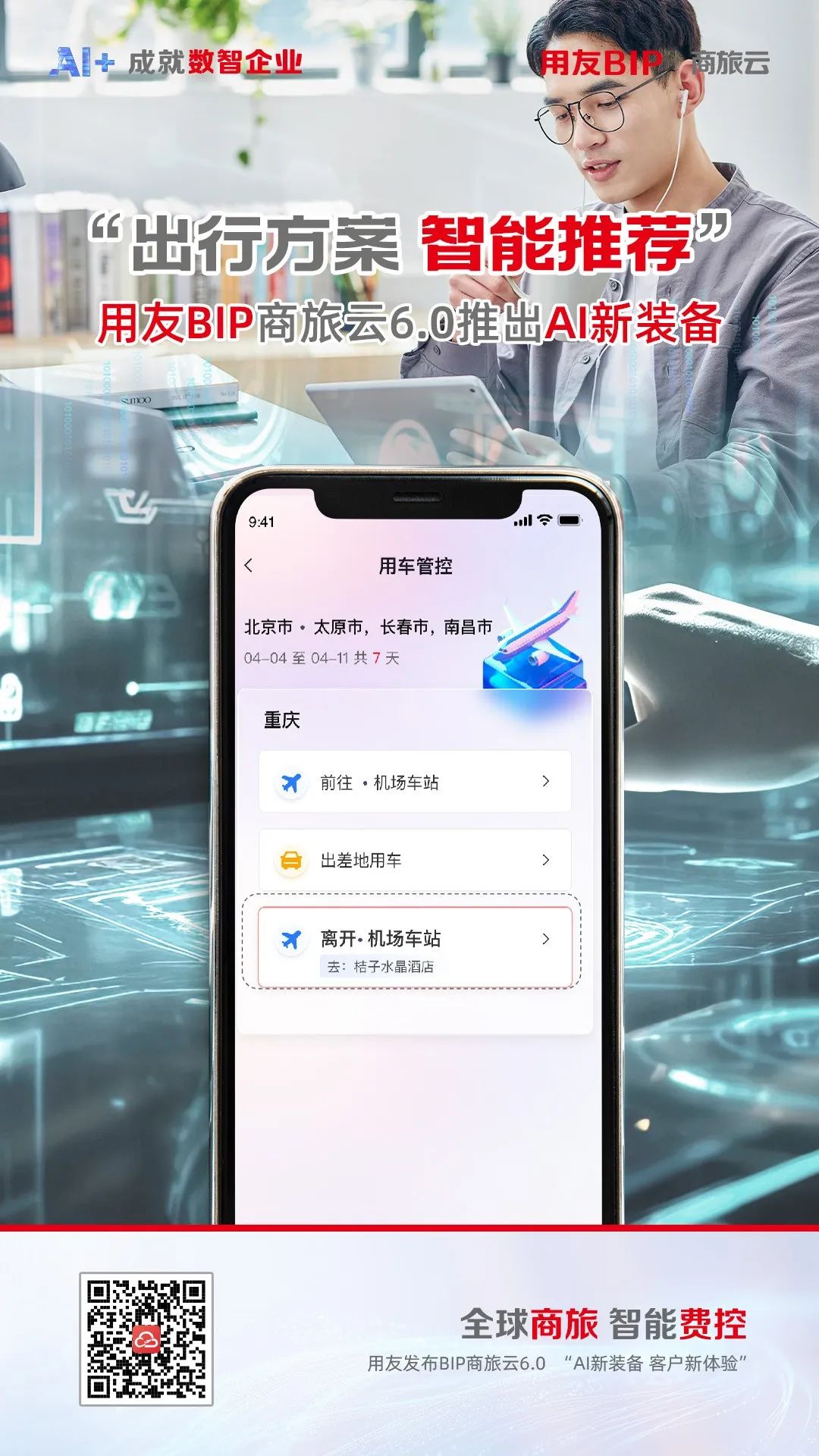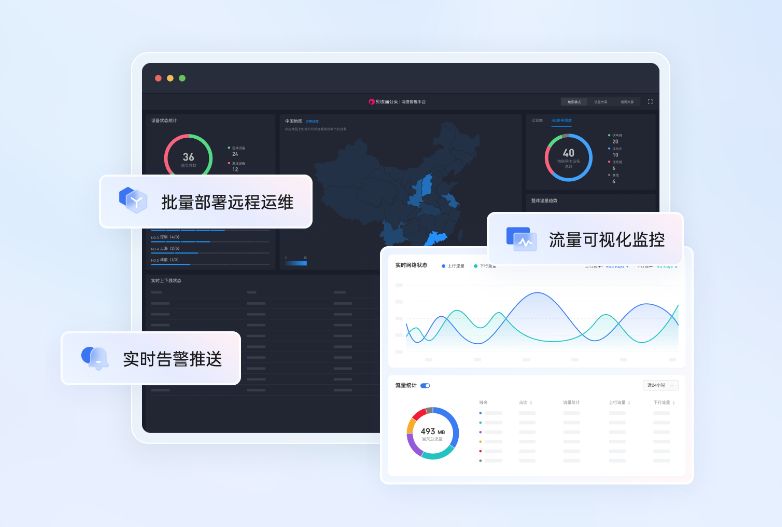APDL(ANSYS Parametric Design Language)编写涉及使用ANSYS的参数化设计语言来创建、修改和执行有限元分析(FEA)任务。以下是一些关于APDL编写的基本步骤、技巧和示例:

一、基本步骤
- 了解APDL基础:
- 熟悉APDL的基本语法和命令结构。
- 了解ANSYS的基本功能和操作界面。
- 定义参数:
- 使用APDL的参数化功能来定义模型中的变量,如几何尺寸、材料属性、载荷等。
- 参数可以在APDL脚本中通过赋值语句来设置,也可以在ANSYS GUI中通过参数设置对话框来定义。
- 建立模型:
- 使用APDL命令来创建几何模型,包括点、线、面、体等元素。
- 可以通过参数化控制来修改模型的尺寸和形状。
- 划分网格:
- 使用APDL命令来定义网格划分策略,如网格大小、网格类型等。
- 可以根据模型的复杂性和分析需求来调整网格划分参数。
- 施加载荷和边界条件:
- 使用APDL命令来施加力、压力、温度等载荷,以及固定、位移等边界条件。
- 可以根据分析需求来设置不同的载荷和边界条件组合。
- 求解:
- 使用APDL命令来指定求解类型(如静力分析、模态分析等)和求解选项。
- 提交求解任务并等待求解完成。
- 后处理:
- 使用APDL命令或ANSYS GUI来查看和分析求解结果。
- 可以提取关键数据、绘制图表、进行数据处理等。
二、编写技巧
- 模块化编程:
- 将复杂的APDL脚本分解为多个模块或子程序,每个模块负责完成特定的任务。
- 通过调用模块来组织整个分析流程,提高代码的可读性和可维护性。
- 使用循环和条件语句:
- 利用APDL的循环(如DO循环)和条件语句(如*IF命令)来自动化重复任务或根据条件执行不同的操作。
- 这可以显著提高分析效率并减少手动操作的错误。
- 参数化设计:
- 充分利用APDL的参数化功能来定义模型中的变量,并通过修改参数来快速生成多个设计方案。
- 这有助于进行参数化研究和优化设计。
- 注释和文档:
- 在APDL脚本中添加注释和文档,说明代码的功能、用途和注意事项。
- 这有助于其他用户或未来的自己理解和维护代码。
三、示例
以下是一个简单的APDL脚本示例,用于创建一个立方体并进行网格划分:
/PREP7 ! 进入前处理模块
ET,1,SOLID185 ! 定义单元类型为SOLID185(三维实体单元)
MP,EX,1,210E3 ! 定义材料属性:弹性模量EX为210GPa,材料编号为1
MP,PRXY,1,0.3 ! 定义材料属性:泊松比PRXY为0.3,材料编号为1
BLC4,0,0,10,10,10 ! 创建一个边长为10的立方体
ESIZE,1 ! 设置网格边长为1
VMESH,ALL ! 对所有体进行网格划分
FINISH ! 完成前处理
/SOLU ! 进入求解模块
SOLVE ! 执行求解
FINISH ! 完成求解
/POST1 ! 进入后处理模块
SET,LAST ! 读取最后一个结果集
PLDISP,ALL ! 绘制位移云图
FINISH ! 完成后处理1. 材料属性定义和单元选择
除了之前提到的材料属性和单元类型定义外,你还可以定义多种材料和单元类型,以适应不同的分析需求。
! 定义第二种材料
MP,EX,2,70E3 ! 弹性模量EX为70GPa,材料编号为2
MP,PRXY,2,0.35 ! 泊松比PRXY为0.35,材料编号为2
! 选择不同的单元类型
ET,2,SHELL181 ! 选择SHELL181作为薄壳单元类型2. 复杂的几何模型构建
对于更复杂的几何模型,你可能需要使用更多的APDL命令来构建,如使用关键点(K)、线(L)、面(A)和体(V)等。
! 创建一个复杂的几何模型
K,1,0,0,0 ! 创建一个关键点
K,2,10,0,0 ! 另一个关键点
L,1,2 ! 通过两个关键点创建一条线
A,1,2,3,4 ! 通过关键点(假设3和4是已定义的其他关键点)创建一个面
V,1,2,3,4,5,6 ! 通过面(假设5和6是已定义的其他面)创建一个体注意:上面的代码是示意性的,因为通常你不会直接通过关键点编号来创建面或体,除非它们已经以某种方式定义好了。在实际中,你可能需要使用更复杂的几何建模技术,如布尔运算(VADD、VSUB等)来组合或修改几何体。
3. 网格划分控制
网格划分是有限元分析中的一个重要步骤,APDL提供了多种命令来控制网格的划分。
! 对特定区域进行更精细的网格划分
ESIZE,0.5,AREA,1 ! 在编号为1的面上设置网格边长为0.5
AMESH,1 ! 对编号为1的面进行网格划分
! 使用映射网格划分
MSHKEY,1 ! 设置为映射网格划分
MSHAPE,0,2D ! 设置为四边形网格(对于2D模型)
AMESH,ALL ! 对所有面进行网格划分4. 载荷和边界条件施加
在施加载荷和边界条件时,你需要指定正确的载荷类型和施加位置。
! 在模型上施加压力载荷
SFL,ALL,PRES,100000 ! 在所有面上施加100,000 Pa的压力
! 施加位移边界条件
D,ALL,UX,0 ! 约束所有节点的X方向位移
D,1,UY,0 ! 约束编号为1的节点的Y方向位移
D,1,UZ,0 ! 约束编号为1的节点的Z方向位移(对于3D模型)5. 求解设置和后处理
在求解之前,你可能需要设置一些求解选项,并在求解后处理结果。
! 设置求解选项(例如,非线性求解控制)
NLGEOM,ON ! 打开大变形效应
! 执行求解
SOLVE
! 进入后处理并查看结果
/POST1
SET,LAST
PLDISP,ALL ! 绘制位移云图
PLNSOL,S,X ! 绘制X方向应力云图6. 更复杂的几何建模
在ANSYS中,使用APDL进行复杂几何建模通常涉及多个步骤,包括定义关键点、线、面和体,以及使用布尔运算(如相加、相减、相交等)来组合或修改这些基本元素。
! 定义关键点
K,1,0,0,0
K,2,10,0,0
K,3,10,10,0
K,4,0,10,0
K,5,0,0,5
K,6,10,0,5
K,7,10,10,5
K,8,0,10,5
! 通过关键点创建线
L,1,2
L,2,3
L,3,4
L,4,1
L,5,6
L,6,7
L,7,8
L,8,5
L,1,5
L,2,6
L,3,7
L,4,8
! 通过线创建面
A,1,2,6,5
A,2,3,7,6
A,3,4,8,7
A,4,1,5,8
! 通过面创建体(这里假设我们只需要一个体)
V,1,2,3,4,5,6,7,8
7. 高级网格划分技术
网格划分是有限元分析中的一个关键步骤,它直接影响分析结果的准确性和计算效率。APDL提供了多种命令和选项来控制网格的划分。
! 对特定区域进行局部细化
ESIZE,0.5,AREA,1,2 ! 在编号为1和2的面上设置更细的网格边长
AMESH,1,2 ! 对这两个面进行网格划分
! 使用映射网格划分(对于规则形状)
MSHKEY,1 ! 设置为映射网格划分
MSHAPE,0,2D ! 对于2D模型,设置为四边形网格
AMESH,ALL ! 对所有面尝试进行映射网格划分(注意:这可能需要所有面都是四边形)
! 对于3D模型,可以使用六面体网格划分
VSWEEP,ALL ! 如果可能的话,对所有体进行扫掠网格划分(这要求体是扫掠体)
! 如果扫掠不可行,可以使用自由网格划分
MSHAPE,0,3D ! 设置为四面体网格
VMESH,ALL ! 对所有体进行自由网格划分8. 多步骤载荷施加
在许多情况下,分析可能涉及多个步骤,每个步骤都有不同的载荷和边界条件。
! 第一步:施加初始载荷
D,ALL,UX,0 ! 约束所有节点的X方向位移
SFL,ALL,PRES,100000 ! 在所有面上施加100,000 Pa的压力
SOLVE
! 第二步:修改载荷并重新求解
DDEL,ALL,UX ! 删除所有节点的X方向位移约束
D,1,UX,10 ! 在编号为1的节点上施加10单位的X方向位移
SFL,2,PRES,0 ! 清除编号为2的面上的压力
SOLVE
! ... 可以继续添加更多的步骤9. 后处理分析
求解完成后,你可以使用APDL命令或ANSYS的图形用户界面(GUI)来查看